 Software-Tutorial
Software-Tutorial
 Computer Software
Computer Software
 Was soll ich tun, wenn League of Legends DX9 nicht unterstützt? So aktualisieren Sie auf DX11, wenn Sie League of Legends auf dem PC spielen
Was soll ich tun, wenn League of Legends DX9 nicht unterstützt? So aktualisieren Sie auf DX11, wenn Sie League of Legends auf dem PC spielen
Was soll ich tun, wenn League of Legends DX9 nicht unterstützt? So aktualisieren Sie auf DX11, wenn Sie League of Legends auf dem PC spielen
May 06, 2024 pm 12:07 PMFrage: Aktualisierung beim Spielen von League of Legends nicht m?glich? Einfache Erkl?rung: Mit dem 14.9-Update von League of Legends wird DirectX 9 nicht mehr in allen Regionen der Welt unterstützt. Das bedeutet, dass Spieler, deren Grafikkarten nur DirectX 9 unterstützen, ihre Grafikkarte oder ihr Ger?t wechseln müssen, um weiterspielen zu k?nnen. Booten: Wenn Sie League of Legends nach der Aktualisierung nicht starten k?nnen, finden Sie hier eine detaillierte Anleitung zur Behebung des Problems, einschlie?lich der überprüfung, ob Ihre Grafikkarte kompatibel ist, der Aktualisierung von Treibern und der Aktualisierung Ihres Betriebssystems. Der PHP-Editor Baicao bietet Ihnen eine Reihe von L?sungen, die Ihnen bei der Rückkehr in die Schlucht helfen.
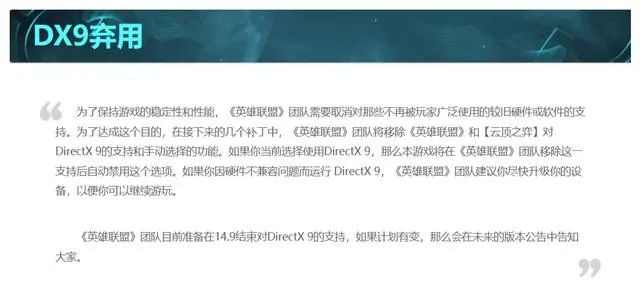
Es versteht sich, dass es sich bei DirectX um eine Reihe von Anwendungsentwicklungsschnittstellen (sogenannte APIs) handelt, die von Microsoft entwickelt wurden.
Diese API erm?glicht verschiedenen Anwendungen die Interaktion mit der Hardware Ihres Computers (einschlie?lich, aber nicht beschr?nkt auf Maus, Tastatur, Grafikkarte usw.).
Viele Anwendungen verwenden DirectX, aber am h?ufigsten wird DirectX beim Ausführen von Spielen verwendet.
Damit Spieler das Spiel normal spielen k?nnen, hat ?League of Legends“ offiziell ein Tutorial zum Upgrade von DirectX 9 auf DirectX 11 ver?ffentlicht.
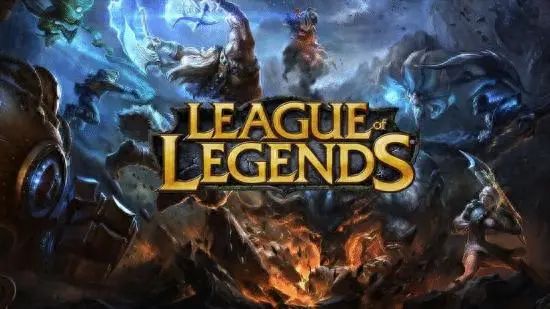
Spieler müssen best?tigen, dass ihr Computer DirectX 11 unterstützt, und Spieler müssen sicherstellen, dass ihre Grafikkarte DirectX 11 unterstützt.
Darüber hinaus muss das Betriebssystem auch DirectX 11 unterstützen. Sowohl Windows 7 als auch 10 unterstützen DirectX 11.
Stellen Sie sicher, dass der Grafikkartentreiber auf dem neuesten Stand ist, um alle Vorteile von DirectX 11 nutzen zu k?nnen. Spieler k?nnen das Grafikkarten-Upgrade-Tool verwenden, um den neuesten Treiber für die Grafikkarte zu finden und herunterzuladen.
DirectX 11 wird bei der Installation der neuesten Windows-Version automatisch installiert. Wenn es nicht automatisch installiert wird, k?nnen Spieler den DirectX End-User Runtime Web Installer von der offiziellen Microsoft-Website herunterladen und installieren, der die neuesten DirectX-Komponenten installiert, die für sie geeignet sind System des Spielers.
Drücken Sie nach Abschluss der Installation die Tastenkombination Win+R, um das Ausführungsfenster zu ?ffnen, geben Sie ?Dxdiag“ ein und drücken Sie die Eingabetaste.
Im ge?ffneten DirectX-Diagnosetool k?nnen Spieler überprüfen, ob DirectX 11 erfolgreich installiert wurde und welche Versionsinformationen es gibt.
Erw?hnenswert ist, dass der Beamte den Spielern auch empfiehlt, diese Gelegenheit zu nutzen, um das Win7-System auf eine fortgeschrittenere Version zu aktualisieren, da w?hrend des Aktualisierungsprozesses des Betriebssystems Win10/11 auch die DirectX-Version automatisch aktualisiert wird.
Das obige ist der detaillierte Inhalt vonWas soll ich tun, wenn League of Legends DX9 nicht unterstützt? So aktualisieren Sie auf DX11, wenn Sie League of Legends auf dem PC spielen. Für weitere Informationen folgen Sie bitte anderen verwandten Artikeln auf der PHP chinesischen Website!

Hei?e KI -Werkzeuge

Undress AI Tool
Ausziehbilder kostenlos

Undresser.AI Undress
KI-gestützte App zum Erstellen realistischer Aktfotos

AI Clothes Remover
Online-KI-Tool zum Entfernen von Kleidung aus Fotos.

Stock Market GPT
KI-gestützte Anlageforschung für intelligentere Entscheidungen

Hei?er Artikel

Hei?e Werkzeuge

Notepad++7.3.1
Einfach zu bedienender und kostenloser Code-Editor

SublimeText3 chinesische Version
Chinesische Version, sehr einfach zu bedienen

Senden Sie Studio 13.0.1
Leistungsstarke integrierte PHP-Entwicklungsumgebung

Dreamweaver CS6
Visuelle Webentwicklungstools

SublimeText3 Mac-Version
Codebearbeitungssoftware auf Gottesniveau (SublimeText3)
 Was ist das Problem, dass Win10 der Home Group_File Sharing -Alternative nicht anschlie?en kann, nachdem die Feature von Win10 Home Group entfernt wurde
Sep 24, 2025 pm 05:33 PM
Was ist das Problem, dass Win10 der Home Group_File Sharing -Alternative nicht anschlie?en kann, nachdem die Feature von Win10 Home Group entfernt wurde
Sep 24, 2025 pm 05:33 PM
Nach Windows 10 Version 1803 wurde die Home -Group -Funktion entfernt und die Dateifreigabe muss erreicht werden, indem die Netzwerkerkennung, die Konfiguration von Systemdiensten und die ?nderung der Registrierung aktiviert werden. Best?tigen Sie zun?chst die Systemversion und prüfen Sie, ob die Home -Gruppenoptionen fehlen. Aktivieren Sie dann die Network -Erkennungs- und Dateidruckerfreigabe in "Netzwerk- und Sharing Center" und deaktivieren Sie den Kennwortschutz. Starten Sie dann die wichtigsten Dienste wie FunctionDiscoveryResourcePublication im Service Manager und passen Sie gegebenenfalls die Ordnerberechtigungen von MachineKeys an. Setzen Sie dann über den Registrierungsredakteur erlaubt, dass die InsecureguestAuth auf 1 auf 1 ist, um die unsichere Gastauthentifizierung zu unterstützen. Verwenden Sie schlie?lich den Datei -Explorer, um Dateien direkt freizugeben
 Dieser Computer kann beim Zurücksetzen von Win10_Solve das Problem, dass das System Fortschritt von Win10 zurückgesetzt wird, nicht festhalten
Sep 24, 2025 pm 05:30 PM
Dieser Computer kann beim Zurücksetzen von Win10_Solve das Problem, dass das System Fortschritt von Win10 zurückgesetzt wird, nicht festhalten
Sep 24, 2025 pm 05:30 PM
Wenn der Reset -Computer steckt, warten Sie und beobachten Sie die Aktivit?t der Festplatte, um zu best?tigen, ob er ausgeführt wird. Trennen Sie dann das Netzwerk, um die Aktualisierung von Interferenzen zu vermeiden, oder geben Sie den abgesicherten Modus ein, um Softwarekonflikte zu beseitigen. überprüfen Sie die Festplattenfehler über CHKDSK und reinigen Sie den SoftwaredItribution -Cache, um Update -Probleme zu beheben. Wenn es noch ungültig ist, verwenden Sie Windows Installation Media, um die Reparatur zu starten und den Zurücksetzen des Zurücksetzens durchzuführen.
 So reinigen Sie das C -Laufwerk des Win10 -Systems, wenn es sich
Sep 24, 2025 pm 05:36 PM
So reinigen Sie das C -Laufwerk des Win10 -Systems, wenn es sich
Sep 24, 2025 pm 05:36 PM
Verwenden Sie zun?chst das Festplattenreinigungswerkzeug, um tempor?re Dateien und alte Versionsaktualisierungen zu l?schen, und l?schen Sie dann den Cache in % temp % und C: \ Windows \ TEMP -Verzeichnis manuell. Führen Sie anschlie?end PowerCFG-Hoff aus, um den Winterschlaf zu schlie?en und HiberFil.SYS-Speicherplatz über die Eingabeaufforderung Administrator zu ver?ffentlichen, und migrieren Sie dann die virtuelle Speicherpaging-Datei auf andere Festplatten. Schlie?lich durch Komprimieren benachbarter Partitionen und die Erweiterung der Kapazit?t der C-Festplatte oder die Verwendung von Tools von Drittanbietern, um den Kapazit?tserweiterungsbetrieb abzuschlie?en.
 Was zu tun ist, wenn die SD -Karte nicht vom Win10 computer_solutions gelesen werden kann, damit das Win10 -System die SD -Karte nicht erkennen kann
Sep 24, 2025 pm 05:27 PM
Was zu tun ist, wenn die SD -Karte nicht vom Win10 computer_solutions gelesen werden kann, damit das Win10 -System die SD -Karte nicht erkennen kann
Sep 24, 2025 pm 05:27 PM
überprüfen Sie zun?chst den physischen Verbindungs- und Sperrschalter der SD -Karte, um sicherzustellen, dass sie korrekt eingefügt und nicht gesperrt ist. Aktivieren Sie das Kartenleserger?t dann im Ger?te -Manager. Dann den Treiber aktualisieren oder neu installieren; Führen Sie SFC/Scannow aus, um die Systemdateien zu reparieren. Weisen Sie schlie?lich einen Festplattenbrief oder online der SD -Karte über das Datentr?germanagement zu.
 Wie deaktiviere ich automatische Wartungsdienste im Windows 10 -System?
Sep 25, 2025 am 11:09 AM
Wie deaktiviere ich automatische Wartungsdienste im Windows 10 -System?
Sep 25, 2025 am 11:09 AM
Das Windows 10 -System verfügt über eine automatische Wartungsfunktion, mit der die Wartungsaufgaben für das System entsprechend der festgelegten Zeit wie Systemaktualisierungen oder Festplatten -Defragmentierung ausgeführt werden k?nnen. Standardm??ig ist die automatische Wartung von Windows 10 aktiviert. In einigen F?llen bevorzugen wir jedoch m?glicherweise, diese Wartungsvorg?nge selbst zu verwalten, um die Ger?te besser zu kontrollieren. Wie kann ich den automatischen Wartungsdienst von Windows 10 ausschalten? Schauen wir uns als n?chstes die spezifischen Schritte zusammen an, ich hoffe, es wird für alle hilfreich sein. Die spezifische Methode zur Deaktivierung der automatischen Wartungsfunktion in Win10 lautet wie folgt: Schritt 1, drücken Sie gleichzeitig den Win- und R -Tasten, um das laufende Fenster zu ?ffnen. Klicken Sie nach Eingabe von Regedit auf OK oder drücken Sie die Eingabetaste. Schritt 2: Wenn die Steuerung des Benutzerkontos hinzugefügt wird
 Win10 Blue Screen: Kernel
Sep 25, 2025 am 10:48 AM
Win10 Blue Screen: Kernel
Sep 25, 2025 am 10:48 AM
Jeder wei?, dass es in Windows 10 viele Arten von Blue Screen -Ph?nomenen gibt. Wenn Blue Screen auftritt, wissen viele Menschen oft nicht, wie sie damit umgehen sollen. Da der gr??te Teil des auf dem Blue Screen angezeigten Code dunkel und schwer zu verstehen ist, sind viele Benutzer verwirrt und schwierig, das Problem selbst zu l?sen. Lassen Sie uns heute darüber sprechen, wie Sie effektiv mit Kernel_security_Check_Failure Blue Screen -Code umgehen k?nnen. Dieser blaue Bildschirmcode zeigt normalerweise an, dass es Probleme mit dem Treiber gibt, und die h?ufigsten Fehler sind Netzwerkkarten und Grafiktreiber. Die Gründe für den Blue-Screen von Kernel-Security-Check-Failure k?nnen wie folgt sein: Es gibt Kompatibilit?tsprobleme mit Netzwerkkartentreibern. Die Graphics Card -Treiberversion stimmt nicht überein oder wird besch?digt. Als Reaktion auf diese Situation,
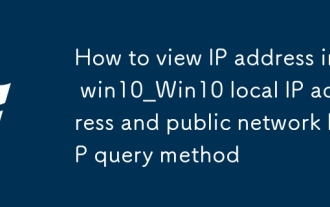 So anzeigen Sie die IP -Adresse in Win10_WIN10 Lokale IP -Adresse und ?ffentliches Netzwerk -IP -Abfragemethode an
Sep 24, 2025 pm 05:09 PM
So anzeigen Sie die IP -Adresse in Win10_WIN10 Lokale IP -Adresse und ?ffentliches Netzwerk -IP -Abfragemethode an
Sep 24, 2025 pm 05:09 PM
Erstens k?nnen Sie die lokale IP über Einstellungen, Eingabeaufforderungen oder Netzwerkfreigabezentren überprüfen und dann die ?ffentliche IP über Online -Websites oder PowerShell -Befehle erhalten, um die Identit?t des Ger?te -Netzwerks vollst?ndig zu erfassen.
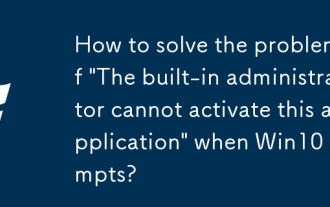 Wie kann ich das Problem des 'integrierten Administrators k?nnen diese Anwendung nicht aktivieren' l?sen, wenn Win10 auffordert?
Sep 24, 2025 am 11:21 AM
Wie kann ich das Problem des 'integrierten Administrators k?nnen diese Anwendung nicht aktivieren' l?sen, wenn Win10 auffordert?
Sep 24, 2025 am 11:21 AM
Bei der Verwendung eines Windows 10-Computers k?nnen Sie auf das Problem sto?en, dass das System "den integrierten Administrator nicht starten kann". Wie kann man diese Situation l?sen? Schauen wir uns als n?chstes die detaillierten L?sungsschritte an. Auf diese Weise haben Sie, wenn Sie wieder auf ?hnliche Probleme sto?en, nicht eilig. Die L?sung lautet wie folgt: Drücken Sie zun?chst die Kombination aus der Gewinn -R -Taste, um das Auslauffenster zu ?ffnen, gpedit.msc in das Auslauffenster einzugeben und die Eingabetaste zu drücken, um den lokalen Gruppenrichtlinien -Editor zu ?ffnen. Suchen Sie im Gruppenrichtlinie -Manager Windows -Einstellungen -> Sicherheitseinstellungen -> lokale Richtlinien -> Sicherheitsoptionen. Suchen Sie "Benutzerkontokontrolle: Angewendet auf integrierte Administratorenkonten




